Si vous développez dans le domaine de l’embarqué, vous comprendrez facilement l’avantage des lignes de commandes.
Google à mis en place la possibilité de discuter avec l’émulateur à travers adb, pour Android Debug Bridge
Ce programme, disponible dans le répertoire tools, permet d’envoyer des commandes à l’émulateur. Comme par exemple installer une application, modifier la configuration (exemple ici avec la configuration du proxy sous android)
1 – Accès à la console de l’émulateur :
Vous devez d’abord modifier la configuration de démarrage de l’émulateur, dans éclipse, c’est le menu Run > Run…
Dans le deuxième onglet « Emulator », rajouter « -console » dans le champ Additional Emulator Command Line Options.
Il faut ensuite de relancer l’émulateur avec la configuration modifiée.
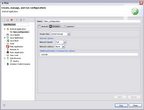
La configuration une fois modifiée et l’émulateur lancé, nous pouvons nous connecter à travers un client telnet (disponible sous windows, linux ou Mac Os)
L’émulateur écoute en local, sur le port 5554. (Si vous le lancez deux fois, le deuxième écoute sur 5556, 5558 etc.)
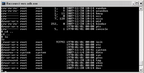
Sous windows, démarrer > Exécuter > "telnet", puis dans la fenêtre : o localhost 5554.
2 – Accès à la console sur l’OS
Cette ligne de commande permet d’exécuter la plupart des commandes POSIX sur le linux d’Android, et d’explorer le système.
Lorsque l’émulateur est lancé, il suffit de lancer le programme adb avec le paramètre shell.
Sous Linux, placez-vous dans le répertoire tools du framework et lancer adb avec la commande adb shell.
Sous Windows, nous vous proposons de créer un nouveau raccourcis sur adb.exe et de rajouter « shell », sur la ligne Cible dans l’onglet Raccourcis des propriétés.
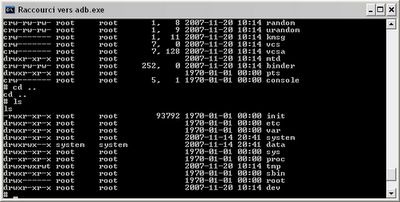
Pour voir des exemples sur chaque commande, et l’utilisation d’adb, la documentation Android Debug Bridge
Retrouvez un résumé du meilleur de l’actu tech tous les matins sur WhatsApp, c’est notre nouveau canal de discussion Frandroid que vous pouvez rejoindre dès maintenant !



















Ce contenu est bloqué car vous n'avez pas accepté les cookies et autres traceurs. Ce contenu est fourni par Disqus.
Pour pouvoir le visualiser, vous devez accepter l'usage étant opéré par Disqus avec vos données qui pourront être utilisées pour les finalités suivantes : vous permettre de visualiser et de partager des contenus avec des médias sociaux, favoriser le développement et l'amélioration des produits d'Humanoid et de ses partenaires, vous afficher des publicités personnalisées par rapport à votre profil et activité, vous définir un profil publicitaire personnalisé, mesurer la performance des publicités et du contenu de ce site et mesurer l'audience de ce site (en savoir plus)
En cliquant sur « J’accepte tout », vous consentez aux finalités susmentionnées pour l’ensemble des cookies et autres traceurs déposés par Humanoid et ses partenaires.
Vous gardez la possibilité de retirer votre consentement à tout moment. Pour plus d’informations, nous vous invitons à prendre connaissance de notre Politique cookies.
Gérer mes choix